
И снова здравствуйте, коллеги по перу и клавиатуре! Сегодня мы возьмём традиционный таймаут в серии РАБОТА НАД ТЕКСТОМ и поговорим о таком удобном инструменте организации рабочего процесса как Google Задачи.
Если вы не имеете проблем с распределением времени (не сталкиваетесь постоянно с авралами за полчаса до дедлайна, не используете подчистую все заряды «Продлить на час», не проваливаете периодически сроки, получив законный нагоняй от нашего виртуального цербера в виде «постановки в угол» на две недели) то, пожалуй, можете эту статейку и не читать. Те же, кто в клубе, присаживайтесь поудобней, берите попкорн и чипсы (а лучше — ручку и блокнот). Поехали!
Оговорюсь, что статья рассчитана прежде всего на пользователей Android и тех, кто пишет тексты на компьютере, пользуясь сервисом Google Документы.
Штатное приложение Android Календарь, конечно, довольно удобная штука, если речь идёт о мероприятиях и напоминалках, но для дел, требующих поэтапных решений, подходит не всегда.
Если вы пишите небольшую статейку для Miralinks, требования к которой ограничиваются грамотностью и SEO-оптимизацией, то можно воспользоваться и Календарём, но когда речь идёт о тексте для одностраничника, на подготовку которого требуется в среднем несколько рабочих дней, здесь нужен более гибкий инструмент.
Почему? Потому что нам нужно не просто напоминание о сроке сдачи текста: для организации нормального рабочего процесса мы должны сформировать список задач и распределить их по временной шкале с учётом сложности каждой из них.
В этом нам и помогут Google Задачи.
Если вы пользуетесь Google Документами при создании своих текстов, то вас ожидает бонус: Задачи доступны на боковой вкладке прямо в окне редактирования документа. Вот, к примеру, скриншот данного текста в Документах с открытой панелью Задач. Как видите, там всего одна задача, и это задача на его разработку. Для наглядности я добавила подзадачи, хотя в данном случае в этом не было насущной необходимости.
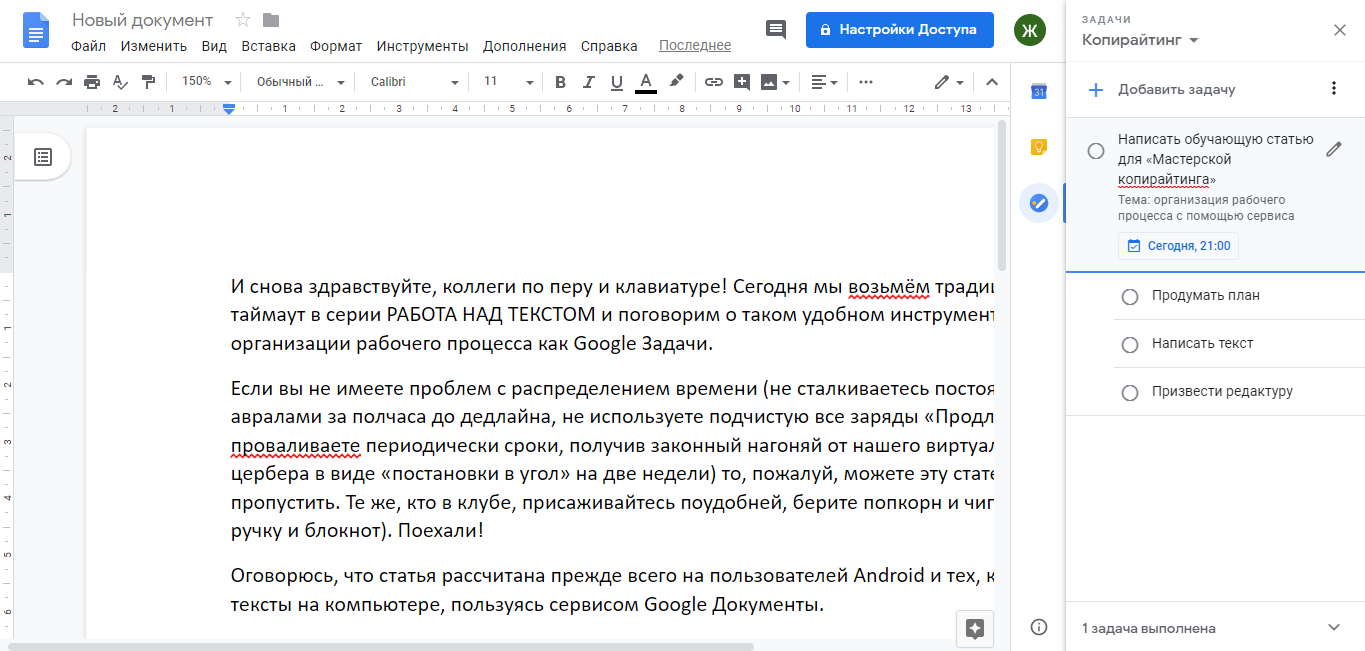
Но, так как мы не всегда находимся у экрана компьютера, реальную пользу сервис даёт при наличии смартфона с соответствующим приложением. Следующие два скриншота демонстрируют, как выглядит эта задача в интерфейсе приложения и на главном экране в виджете.
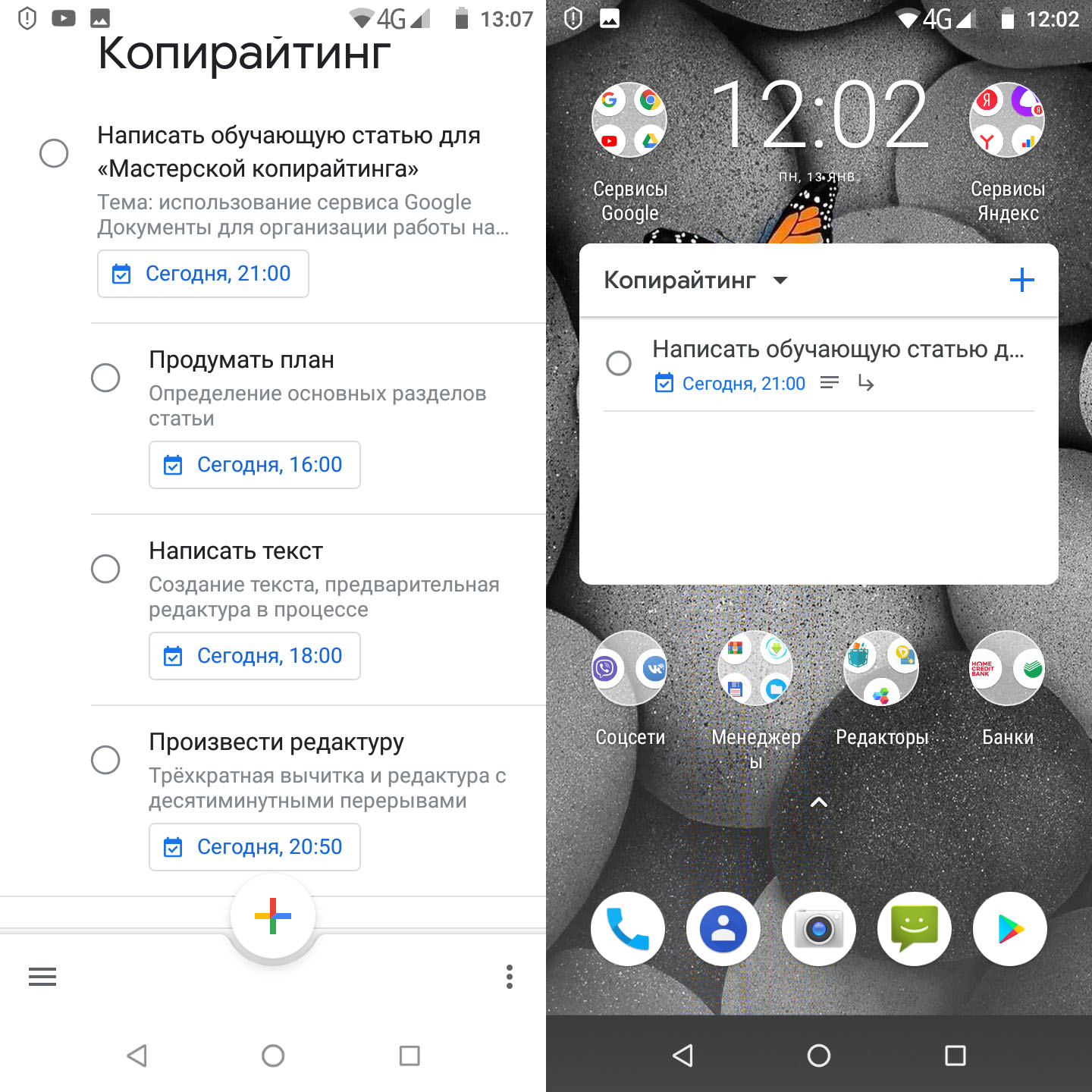
Как всё работает
Прежде чем приступить к работе с сервисом, нужно разобраться в нескольких моментах. После того как вы установите приложение на смартфон или начнёте пользоваться сервисом онлайн, в наличии будет только один список задач, соответствующий вашему имени в аккаунте Google. Но мы можем создавать и собственные списки: как видите, моя задача находится в списке «Копирайтинг».
Создавая список, нужно учитывать одну тонкость: на сайте Google Документов, в интерфейсе приложения и в виджете на главном экране будут отображаться задачи только одного выбранного вами списка. При этом вы можете в виджете выбрать один, на сайте другой, а в интерфейсе — третий.
Для каждой задачи вы можете задать название, дополнительную информацию и время начала, а также добавить любое количество подзадач.
Если для задачи выставлено время, оно может отображаться синим или красным цветом. Синим — если указанный момент ещё не наступил, красным — если он уже в прошлом. Рекомендую подразумевать под «временем начала» время дедлайна. Это больше подходит для наших целей.
Для подзадач также возможно добавление времени, что, собственно, и делает это приложение таким удобным. Каждый раз, когда наступает выставленное в задаче или подзадаче время, вы получаете оповещение на своём устройстве.
По завершении той или иной задачи, ставьте галочку напротив неё — она будет перенесена в архив. Как только все подзадачи выполнены, можете с удовлетворением отправить туда и основную задачу. Но будьте внимательны и делайте это лишь при пустом списке подзадач: вы можете пропустить тот или иной этап работ — ведь при завершении основной задачи все подзадачи также помечаются как завершённые.
Разбиение больших задач на элементы — один из эффективных приёмов тайм-менеджмента: благодаря ему эти задачи перестают пугать своей глобальностью. Кроме того при завершении каждого этапа вы чувствуете удовлетворение от того, что на один шаг приблизились к достижению результата.
Надеюсь, что этот небольшой лайфхак был вам полезен, друзья. Если для кого-то он не был откровением века, не обессудьте — надеюсь, что есть и те, у кого он займёт достойное место в их копирайтерском инвентаре.
С вами была Жанна Гель. До встречи!




